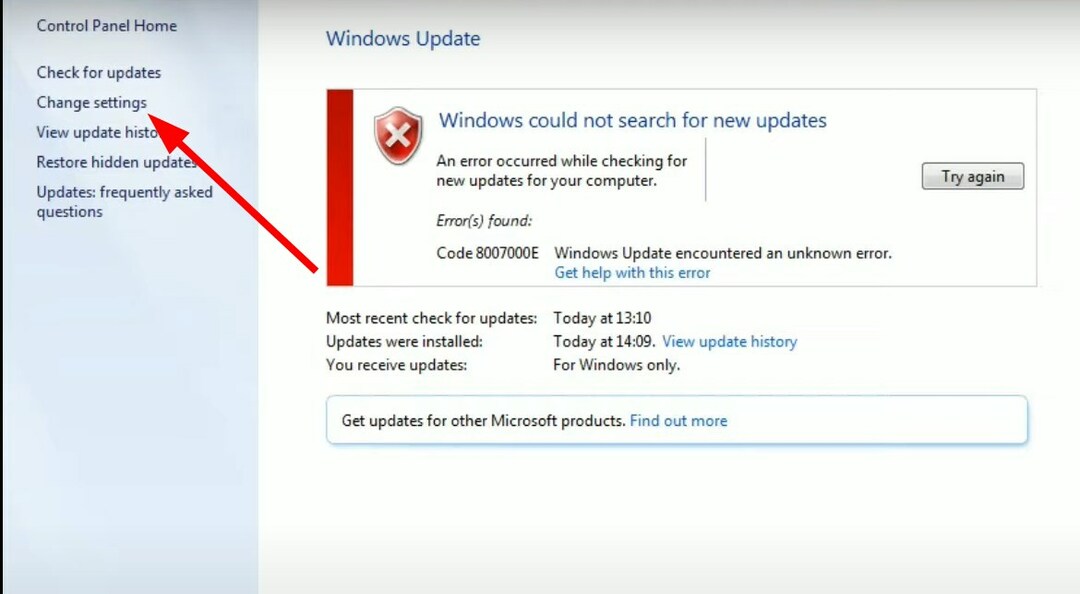Виконайте ці кроки, щоб завантажити всі оновлення Windows 7 для автономної інсталяції
- Самостійне встановлення оновлень Windows 7 у 2022 році може бути напруженим і трудомістким.
- Пакет оновлень Service Pack 1 Convenience Rollup — це пакет, що містить усі оновлення, які користувачі можуть завантажити та інсталювати.
- Перед завантаженням зведеного пакета для зручності користувачі повинні інсталювати пакет оновлень 1 для Windows 7.

XВСТАНОВИТИ, НАТИСНУВШИ ЗАВАНТАЖИТИ ФАЙЛ
- Завантажте Restoro PC Repair Tool який поставляється із запатентованими технологіями (патент доступний тут).
- Натисніть Розпочати сканування щоб знайти проблеми з Windows, які можуть спричиняти проблеми з ПК.
- Натисніть Відремонтувати все щоб вирішити проблеми, що впливають на безпеку та продуктивність вашого комп’ютера.
- Restoro завантажив 0 читачів цього місяця.
Windows 7 деякий час була найвищим рівнем операційної системи Windows до нових версій. Сьогодні завантажувати Windows 7 буде виснажливо через безліч оновлень, випущених для неї. Отже, ви можете завантажувати оновлення Windows 7 лише за допомогою офлайн-параметрів встановлення.
Однак велика ймовірність, що ви можете зіткнутися Коди помилок оновлення Windows 7 під час процесу.
Чи доступні оновлення Windows 7 у 2022 році?
Windows 7 пережила численні оновлення та виправлення, в тому числі оновлення безпеки, і багато користувачів сумніваються, що вони все ще доступні сьогодні. Проте існують сотні й сотні оновлень, випущених за багато років тому, щоб допомогти користувачам використовувати Windows 7 якнайкраще.
однак, Оновлення Windows 7 все ще доступні для завантаження у 2022 році. Єдина проблема полягає в тому, що інсталяція операційної системи Windows 7 на вашому ПК з нуля вимагатиме її оновлення.
Досягти цього може бути складно, оскільки ви завантажуєте та встановлюєте оновлення для Windows 7 протягом багатьох років.
Крім того, завантаження оновлень Windows 7, випущених протягом багатьох років, має важливе значення, оскільки це надає вашому пристрою найкращі послуги та підтримку.
Отже, якщо на вашому ПК встановлено пакет оновлень 1 для Windows 7, вам потрібно завантажувати та інсталювати кожне оновлення. Таким чином, Microsoft врахувала, наскільки трудомістким і дорогим може бути встановлення кожного оновлення окремо.
Крім того, спостереження Microsoft стали причиною випуску Windows 7 SP1 Convenience Rollup. Процес запобігає Помилки оновлення Windows 7 і стрес від інсталяції оновлень одне за одним.
Коротко, Оновлення Windows 7 все ще доступні для завантаження для користувачів, які використовують Windows 7 Service Pack 1 на своїх ПК.
Як завантажити всі оновлення Windows 7 у режимі офлайн?
Порада експерта:
СПОНСОРОВАНО
Деякі проблеми з ПК важко вирішити, особливо коли мова йде про пошкоджені сховища або відсутні файли Windows. Якщо у вас виникли проблеми з виправленням помилки, ваша система може бути частково зламана.
Ми рекомендуємо встановити Restoro, інструмент, який просканує вашу машину та визначить несправність.
Натисніть тут завантажити та почати ремонт.
Перш ніж завантажувати всі оновлення Windows 7 в автономному режимі на свій комп’ютер, пройдіть наступні попередні перевірки, щоб підготувати свій ПК:
- По-перше, переконайтеся, що підключення до мережі стабільне.
- Закрийте інші процеси завантаження на вашому ПК.
- Зупинити перевантаження мережі шляхом завершення завдань для непотрібних програм.
- Від’єднайте від комп’ютера непотрібні пристрої.
- Вимкніть служби антивірусного програмного забезпечення тимчасово.
- Нарешті підключіть комп’ютер до стабільного джерела живлення.
Ваш ПК має бути готовий до завантаження та інсталяції оновлень для Windows 7. Щоб завантажити оновлення, виконайте наведені нижче дії.
1. Встановіть Windows 7 Service Pack 1
- Запустіть браузер на комп’ютері та перейдіть до Сторінка завантаження Windows 7 Service Pack 1 на Офіційний сайт Microsoft.
- Натисніть на Посилання для завантаження що відповідає вашому версія Windows 7.

- Двічі клацніть на .exe файл, який ви завантажили, і дотримуйтесь інструкцій для встановлення SP 1. Windows може кілька разів перезавантажуватися.
Перш ніж завантажувати та встановлювати всі оновлення Windows 7, на комп’ютері має бути встановлено Windows 7 із пакетом оновлень 1. Це дозволить вам отримати доступ до Windows 7 SP1 Convenience Rollup і завантажити всі оновлення.
2. Перевірте, чи використовуєте ви 32-розрядну чи 64-розрядну версію Windows 7
- Клацніть лівою кнопкою миші на старт клацніть правою кнопкою миші комп'ютер з меню та виберіть Властивості зі спадного меню.

- Перейти до Тип системи і перевірте, чи воно вказує 32-розрядний або 64-розрядний Операційна система.

Перевірка типу системи допоможе визначити, який зведений пакет зручності завантажити.
- Як отримати програму перегляду фотографій Windows 7 у Windows 10
- Чи можу я все ще використовувати Windows 7? Як назавжди залишитися на Windows 7?
- Як встановити драйвер мережевого адаптера на Windows 7
- Оновлення Windows 8.1 і виправлення 7 грудня 2022 року вівторок доступні
3. Завантажте та встановіть оновлення стеку обслуговування за квітень 2015 року
- Перейти до Сторінка завантаження оновлення стека обслуговування за квітень 2015 р і прокрутіть вниз до Спосіб 2: Центр завантажень Microsoft.
- Натисніть на спочатку Завантажте пакет зараз посилання, якщо ви використовуєте a 32-розрядна версія Windows 7.

- Виберіть second Завантажте пакет зараз посилання, якщо ви використовуєте a 64-бітна версія Windows 7.
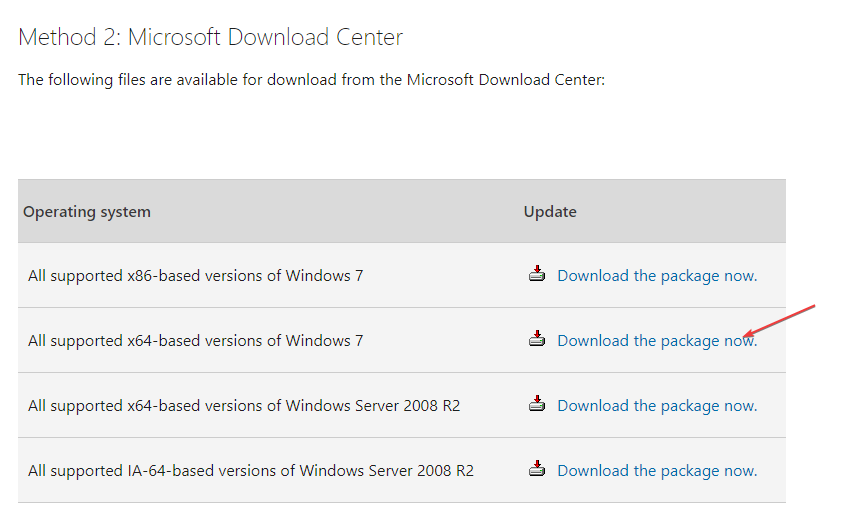
- Натисніть Завантажити на підказку.

- Двічі клацніть завантажений файл і дотримуйтеся вказівок на екрані, щоб встановити.
Корпорація Майкрософт вимагає від користувачів інсталювати оновлення стека обслуговування за квітень 2015 року перед завантаженням зведеного пакета зручності.
4. Завантажте та інсталюйте зведений пакет зручності
- Натисніть посилання для свого Тип системи щоб завантажити відповідне оновлення: 64-розрядна версія Завантажити або 32-розрядна версія Завантажити.
- Перейдіть до завантаженого файлу, двічі клацніть його, щоб запустити його, і дотримуйтеся вказівок майстра інсталяції, щоб установити Convenience Rollup.
Зверніть увагу, що оновлення може зайняти деякий час, тож зачекайте терпляче. Цей варіант є останнім підходом до завантаження всіх оновлень Windows 7 за допомогою автономної інсталяції.
Зрештою, можна перевірити як оновити Windows 7 до Windows 10 на вашому ПК без проблем.
У нас також є докладний посібник про те, як це зробити оновлюйте свою Windows 7 і завантажуйте Service Pack 2.
Не соромтеся використовувати розділ коментарів, якщо у вас є додаткові запитання чи пропозиції.
Виникли проблеми? Виправте їх за допомогою цього інструменту:
СПОНСОРОВАНО
Якщо наведені вище поради не допомогли вирішити вашу проблему, на комп’ютері можуть виникнути глибші проблеми з Windows. Ми рекомендуємо завантаження цього інструменту відновлення ПК (оцінка «Чудово» на TrustPilot.com), щоб легко їх вирішити. Після встановлення просто натисніть Розпочати сканування кнопку, а потім натисніть на Відремонтувати все.
![Як завантажити всі оновлення Windows 7 [автономна інсталяція]](/f/49c740975c1c7aac2c61c53371e21701.png?width=300&height=460)